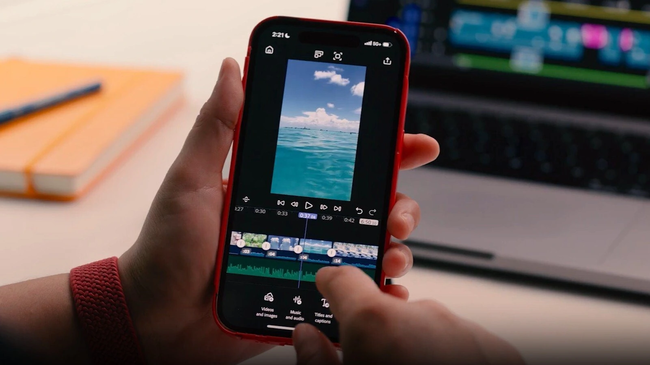Adobe Premiere từ lâu đã nổi tiếng là phần mềm chỉnh sửa video chuyên nghiệp trên máy tính. Giờ đây, người dùng iPhone và iPad cũng có thể sử dụng ngay trên thiết bị di động của mình. Với giao diện thân thiện và loạt công cụ tối ưu cho màn hình cảm ứng, Premiere giúp bạn cắt ghép, thêm hiệu ứng, và xuất video chất lượng cao chỉ trong vài phút. Bài viết này 8Congnghe sẽ hướng dẫn bạn cách sử dụng Adobe Premiere nhé!
1. Những tính năng nổi bật của Adobe Premiere
Kết hợp giữa giao diện trực quan và công nghệ chỉnh sửa hiện đại, Adobe Premiere mang đến trải nghiệm biên tập video chuyên nghiệp ngay trên thiết bị di động. Bộ công cụ giúp người dùng dễ dàng thực hiện mọi thao tác từng chỉ có trên phần mềm máy tính.
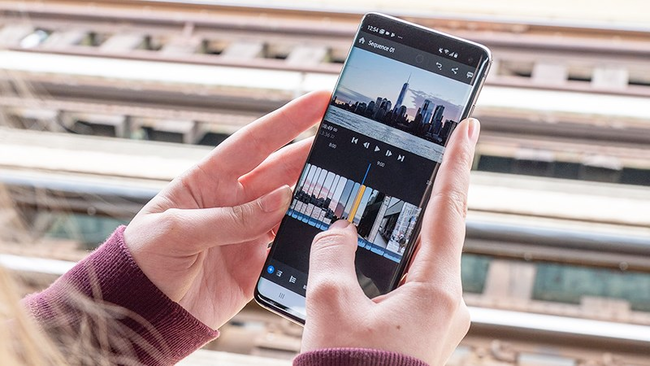
Một số tính năng ấn tượng nhất gồm:
- Chỉnh sửa trên timeline đa lớp: Cho phép cắt, ghép, thêm hiệu ứng cho nhiều lớp video và âm thanh cùng lúc, giúp người dùng kiểm soát chi tiết từng phần nội dung.
- Tạo phụ đề tự động bằng AI: Tự nhận diện lời thoại và sinh phụ đề chỉ trong vài giây, đồng thời hỗ trợ tùy chỉnh phông chữ và hiệu ứng cho chữ.
- Điều chỉnh tốc độ video linh hoạt: Có thể tăng tốc, làm chậm, đảo ngược hoặc dừng khung hình để làm nổi bật khoảnh khắc quan trọng.
- Tùy chỉnh màu sắc chuyên nghiệp: Hiệu chỉnh tone màu, độ sáng, độ bão hòa cho từng khung hình, mang đến tổng thể thống nhất và bắt mắt.
- Tách nền chỉ với một chạm: Ứng dụng AI để tách chủ thể ra khỏi hậu cảnh, dễ dàng thêm các lớp chồng hoặc tạo hiệu ứng chuyển cảnh độc đáo.
- Kho tài nguyên sáng tạo miễn phí: Bao gồm nhạc nền không bản quyền, ảnh minh họa, video mẫu và sticker để nâng cao chất lượng nội dung.
- Ghi âm và xử lý âm thanh thông minh: Công nghệ AI giúp tăng độ rõ giọng nói, loại bỏ tạp âm, phù hợp cả cho vlog, podcast hoặc lời thoại phim ngắn.
2. Hướng dẫn tải app Adobe Premiere trên iPhone/iPad
Trước khi đi vào chi tiết cách sử dụng Adobe Premiere trên iPhone/iPad, chúng ta cùng nhau tìm hiểu cách tải ứng dụng này nhé!
- Bước 1: Mở App Store
Trên màn hình chính của iPhone/iPad, mở ứng dụng App Store.
- Bước 2: Tìm kiếm ứng dụng
Nhập từ khóa “Adobe Premiere” vào thanh tìm kiếm.
- Bước 3: Tải và cài đặt
Nhấn nút “Nhận” để bắt đầu tải xuống. Tùy vào cài đặt bảo mật, bạn có thể cần xác nhận bằng Face ID, Touch ID hoặc mật khẩu Apple ID.
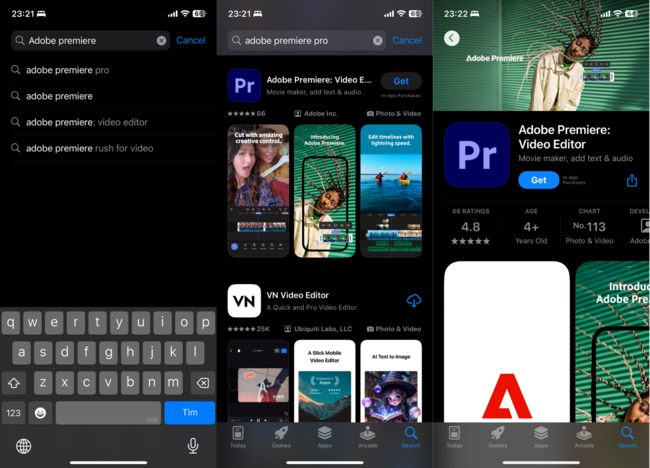
- Bước 4: Mở ứng dụng và đăng nhập
Sau khi cài đặt, mở Adobe Premiere, đăng nhập bằng tài khoản Adobe của bạn (hoặc tạo tài khoản mới nếu chưa có).
3. Cách sử dụng Adobe Premiere cho người mới bắt đầu
Dưới đây là chi tiết cách sử dụng Adobe Premiere cho người mới bắt đầu mà bạn có thể tham khảo. Biên tập video chưa bao giờ dễ dàng đến thế.
Bước 1: Tạo dự án mới và thêm video
- Chọn biểu tượng “+” ở góc trái để tạo dự án.
- Chọn video hoặc hình ảnh trong thư viện, sau đó nhấn “Tạo” để bắt đầu dựng.
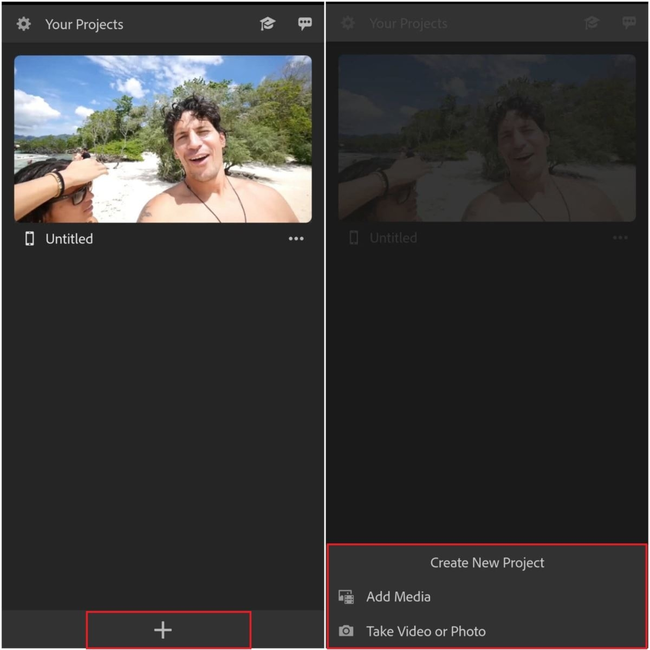
Bước 2: Cắt ghép và sắp xếp clip trong timeline
- Chọn đoạn video cần chỉnh > chọn “Chia tách” để cắt.
- Kéo thả để thay đổi vị trí hoặc xóa đoạn không cần thiết.
- Việc sắp xếp hợp lý giúp video mạch lạc, cuốn hút hơn.
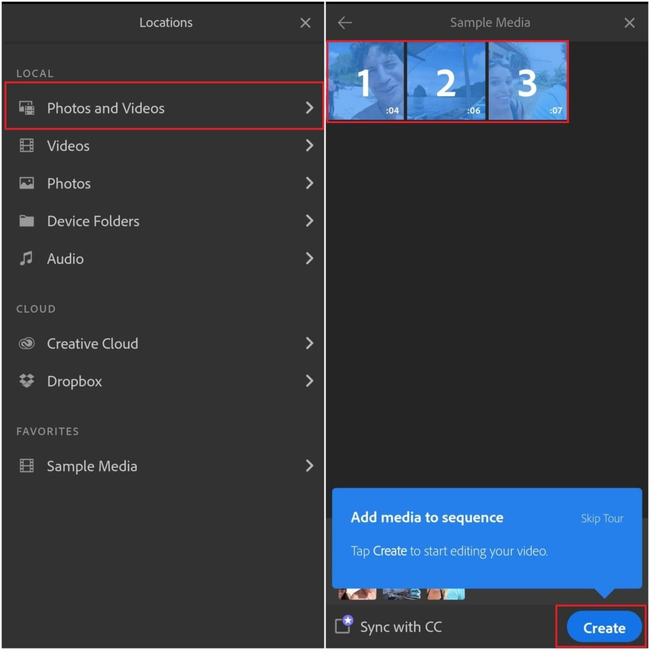
Bước 3: Điều chỉnh ánh sáng và màu sắc cho từng đoạn
- Chọn clip muốn chỉnh > nhấn “Điều chỉnh”.
- Dùng thanh trượt để thay đổi độ sáng, tương phản, bóng, tông màu,…
- Giữ mức độ vừa phải để video vẫn tự nhiên.
Bước 4: Tạo hiệu ứng chuyển động cho ảnh và video
- Chọn “Chuyển động ảnh” > chọn kiểu hiệu ứng (phóng to, trượt ngang, trượt dọc, v.v).
- Xem trước và áp dụng.
Bước 5: Tạo phụ đề tự động
- Mở mục “Chú thích” > chọn “Tạo từ tất cả lời nói” > nhấn “Tạo phụ đề”.
- Sau khi AI hoàn tất, bạn có thể chỉnh sửa lại nội dung nếu cần.
Bước 6: Thêm tiêu đề và văn bản minh họa
- Vào “Tiêu đề”, nhập nội dung bạn muốn hiển thị.
- Tùy chỉnh phông, màu, kích thước, vị trí và thời lượng hiển thị trên timeline.
Bước 7: Thêm nhạc nền, hiệu ứng âm thanh hoặc ghi âm
- Chọn “Nhạc & Âm thanh”, thêm nhạc nền từ thư viện hoặc file riêng.
- Ghi âm trực tiếp hoặc tách âm thanh gốc nếu cần.
- Công cụ AI giúp lọc tạp âm và tăng độ trong của giọng nói.
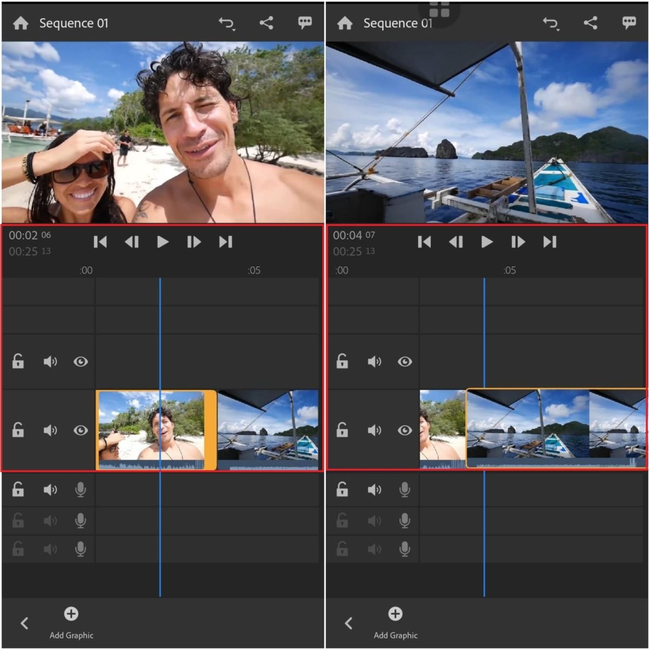
Bước 8: Chọn tỷ lệ khung hình cho từng nền tảng
- 9:16: TikTok, Reels
- 16:9: YouTube, Facebook
- 1:1: Instagram Feed
- 4:3 hoặc 3:4: Video dọc truyền thống.
Bước 9: Chọn tỷ lệ thông số cho video
- Chọn độ phân giải (720p, 1080p, 4K),
- Tốc độ khung hình (24, 30, 60 fps),
- Và chất lượng xuất (thường, cao, rất cao).
Bước 10: Xuất bản và chia sẻ video
Sau khi hoàn tất, nhấn “Export” ở góc phải trên cùng để xuất video. Bạn có thể chia sẻ trực tiếp lên mạng xã hội.
Adobe Premiere đảm bảo không gắn watermark, không giảm chất lượng, và xuất video nhanh chóng, mượt mà.
Như vậy, chỉ với vài thao tác cơ bản, bạn đã có thể nắm vững cách sử dụng Adobe Premiere trên iPhone/iPad. Ứng dụng này thực sự là công cụ mạnh mẽ cho những ai yêu thích dựng video di động, vừa đảm bảo chất lượng cao, vừa tiết kiệm thời gian. Hãy thường xuyên cập nhật phiên bản mới để trải nghiệm thêm nhiều tính năng thú vị mà Adobe mang lại. Và đừng quên theo dõi 8Congnghe để cập nhật nhiều thông tin thú vị hơn nhé!
Nếu bạn đang tìm một phương thức thanh toán nhanh chóng, tiện lợi thì đừng bỏ qua Ví điện tử VTC Pay. Chỉ với vài thao tác là bạn đã có thể thanh toán các dịch vụ nhanh chóng, tiện lợi cùng rất nhiều ưu đãi siêu hời. Nhanh tay tải app và thanh toán nhé!
Xem thêm: 5+ App thay đổi bàn phím điện thoại đẹp mà bạn nhất định phải biết